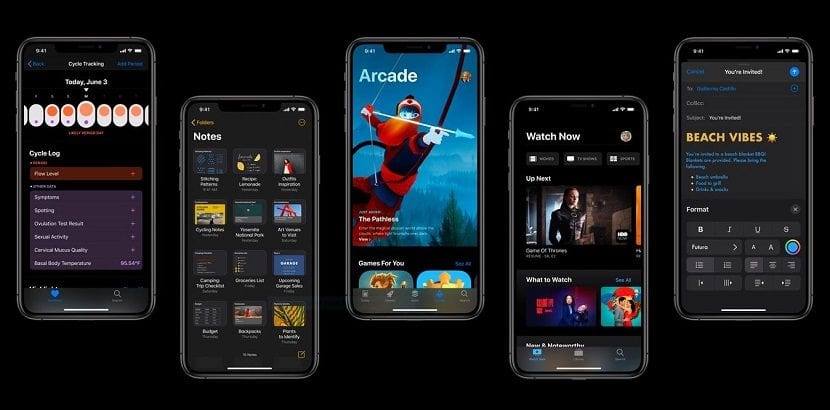
지난 월요일, 쿠퍼 티노 소년들은 공식적으로 두 버전의 다음 버전에서 나올 많은 참신함을 발표했습니다.아이폰 OS 13, iPhone 및 iPad 운영 체제, watchOS 6(애플 워치), tvOS 13(애플 TV) 및 macOS Catalina (Mac 용). 첫 번째 베타에서 평소처럼 이들은 개발자로 제한됩니다.
전통적으로 Apple은 개발자가 이전에 개발자 계정에서 인증서를 다운로드하여 새 버전을 설치할 수 있도록 허용했지만 올해는 상황이 바뀌었고 프로세스가 이전처럼 간단하지 않았습니다. 알고 싶다면 Windows 및 Mac에서 개발자 인증서없이 iPhone에 iOS 13을 설치하는 방법그런 다음 따라야 할 모든 단계를 보여줍니다.
가장 먼저

가장 중요한 것은 우리 장치의 백업을 만드는 것입니다. 새 버전의 운영 체제, 특히 베타 버전의 설치 프로세스는 컴퓨터에 저장 한 콘텐츠를 망칠 수 있습니다. 저장 한 모든 콘텐츠를 잃는 데 관심이 없습니다..
백업을하려면 기기를 컴퓨터와 iTunes를 통해 연결하기 만하면됩니다. 우리 컴퓨터에 암호화 된 백업을 만드세요. iCloud를 통한 백업은 우리 장치의 모든 콘텐츠를 클라우드에 복사하지 않고 우리가 설정 한 구성 만 복사하기 때문에 가치가 없습니다.
iPhone 및 iPad 용 iOS 13 베타 다운로드
먼저 우리가해야 할 첫 번째 일은 우리 장치에 해당하는 iOS 13 베타를 다운로드하는 것입니다. 이 베타는 개발자 포털에서 찾을 수 있으며, 그렇지 않은 경우 분명히 액세스 할 수없는 포털입니다. 다행히도 인터넷에서는 IPSW를 제공하는 다른 웹 사이트 찾기 각 모델의.
우리 장치에서 IPSW를 다운로드 할 때 가장 확신을주는 웹 사이트는 Evad3rs의 웹 사이트입니다. 몇 년 전 그들은 탈옥을 개발하고 유지하는 일을 담당했습니다, 그것이 오늘날보다 훨씬 더 많이 사용되었을 때.

다음으로 우리가 가지고있는 iPhone 또는 iPad 모델과 설치할 모델을 선택해야합니다. 클릭하면 다운로드 할 버전의 이름이 표시된 창이 표시됩니다. 클릭하면됩니다 지금 다운로드, 우리가 로봇이 아님을 확인하고 계속.
서버의 정체 정도에 따라 이 과정은 몇 분에서 몇 시간까지 걸릴 수 있습니다., 따라서 다운로드하려면 인내심을 가져야합니다. 이것이 우리의 경우가 아니라면, 우리가 할 수있는 최선의 방법은 Apple이 iOS 13과 XNUMX 월 최종 버전에 도착할 나머지 운영 체제 용 공개 베타 프로그램을 공개 할 때까지 XNUMX 월 말까지 기다리는 것입니다.
다운로드에 시간이 오래 걸리는 경우 다음을 통해 장치의 IPSW를 다운로드하도록 선택할 수 있습니다. 베타 프로필, 위에서 언급했듯이 설치를 수행하는 데 인증서가 필요하지 않습니다.
Mac에서 iOS 13 베타 설치
설치할 수 있으려면 Apple의 지시를 따른다면, iOS 13 또는 다른 버전의 watchOS 6 또는 tvOS 13은 개발자가 응용 프로그램을 만드는 데 사용하는 응용 프로그램 인 Xcode 응용 프로그램을 사용하는 경우 필요합니다. 개발자 계정이 필요합니다.
그것을하는 과정은 쉽지 않습니다. 다행히도, 설치할 수있는 대체 방법이 있습니다. 지식이 거의 필요하지 않은 매우 간단한 프로세스 에서이 응용 프로그램이 없으면 설명하는 단계를 따르십시오.
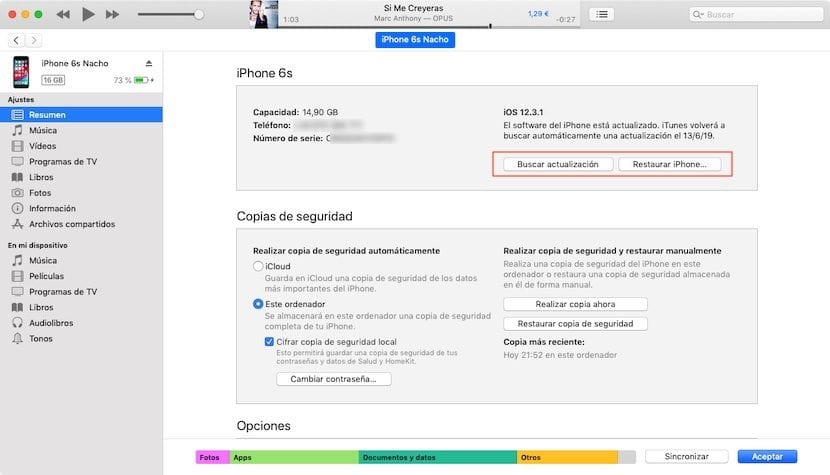
- 터미널에 해당하는 IPSW를 다운로드했으면 MobileDevice.pkg 애플리케이션 다운로드 이 링크를 통해.
- 다운로드가 완료되면 컴퓨터에 설치하고 우리는 iTunes를 열고 연결합니다 우리 장치를 팀에 전달합니다.
- 다음으로 장치를 나타내는 아이콘.
- 우리가 원한다면 새로 설치를 수행, 항상 권장됩니다. 베타 버전이더라도«를 선택할 때 키보드의 옵션 버튼을 길게 눌러야합니다.업데이트 확인«. 다음으로 다운로드 한 iOS 13 파일을 선택하고 설치가 진행될 때까지 기다립니다.
- 반대로, 우리는 제로 설치를 원하지 않습니다. 따라서 장비에 설치 한 모든 응용 프로그램에 대해 이야기 할 수 있습니다. 선택시 장비의 옵션 버튼을 길게 눌러야합니다. 복원. 다음으로 이전에 다운로드 한 iOS 13 파일을 선택하고 업데이트가 수행 될 때까지 기다립니다.
Windows에서 iOS 13 베타 설치
Windows에 iOS 13 베타를 설치하는 과정은 복잡하지 않은 일련의 단계를 거쳐야하며,이를 장치에 설치하기 위해 따라야합니다.
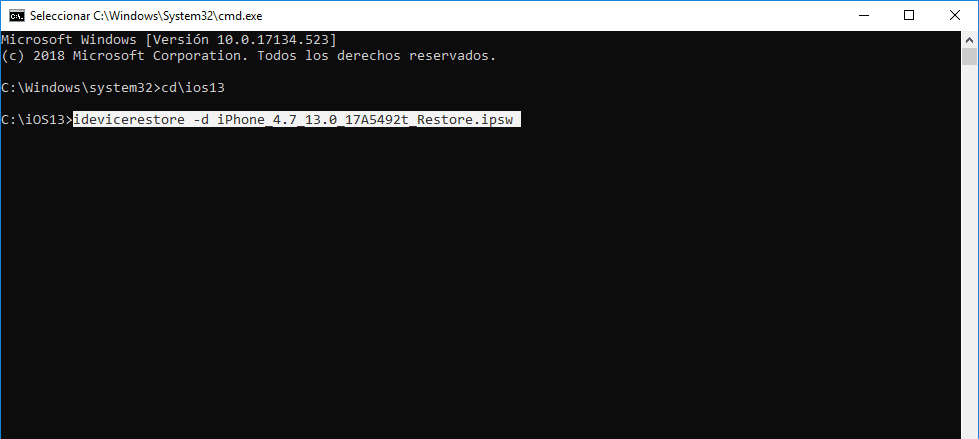
- 터미널에 해당하는 IPSW를 다운로드했으면 DeviceRestore 앱 다운로드GitHub 저장소에서 찾을 수 있습니다. 우리는 반드시 우리가 저장 한 동일한 디렉토리에이 응용 프로그램을 다운로드하십시오. 이전에 다운로드 한 터미널의 IPSW.
- 다음으로 Windows 검색 창으로 이동하여 CMD를 입력하여 Windows 명령 줄에 액세스합니다. 그때 우리는 디렉토리로 이동 IPSW와 DeviceRestore 응용 프로그램이 모두있는 곳입니다.
- iOS-13 디렉토리에 있다면«cd iOS-13»명령 줄을 입력합니다.
- 그런 다음 두 파일이있는 디렉토리의 명령 줄에 따옴표없이 "idevicerestore -d version-name.IPSW"를 작성합니다. 이 경우 "idevicerestore -d iPhone_4.7_13.0_17A5492t_restore.IPSW"가됩니다.
iOS 13 베타를 설치하는 것이 좋습니까?
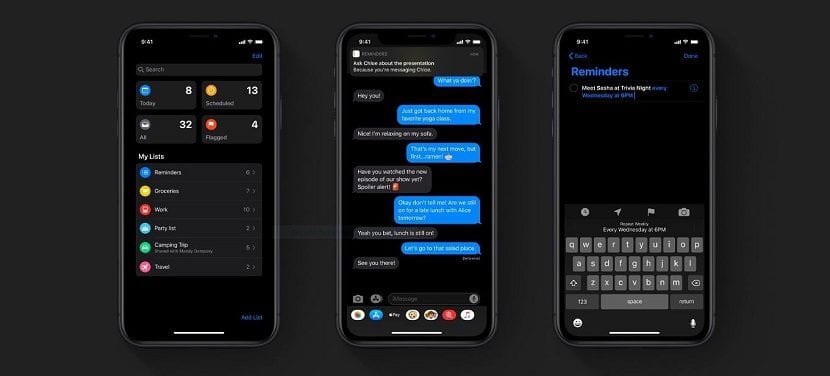
아니요. 모든 베타 버전의 응용 프로그램 또는 운영 체제와 마찬가지로 다음 기간 동안에는 장치에 설치하지 않는 것이 좋습니다. 우리가 주요 도구로 사용하는 장치가 아닙니다., 특히 우리가 작업에 사용하는 경우 성능과 배터리 소비 모두 원하는 것을 많이 남길 수 있기 때문입니다.
다행히 지난 XNUMX 년 동안 Apple은 모든 운영 체제를 출시하는 베타의 운영을 크게 개선했습니다. 그 성능은 전년에 비해 더 좋습니다. 베타는 개발자가 운영 또는 성능 문제를 제공하도록 구현 된 새로운 기능에 응용 프로그램을 적용하도록 설계되었습니다.